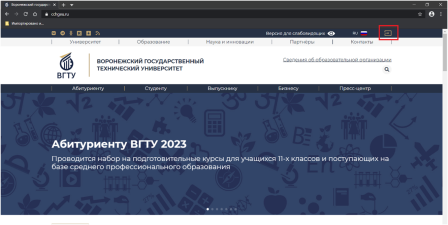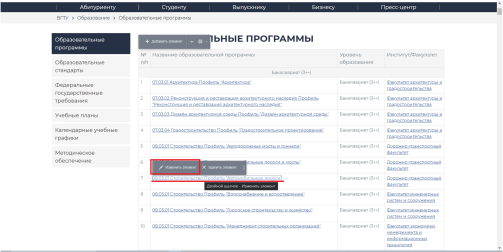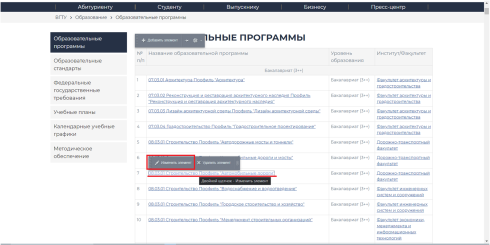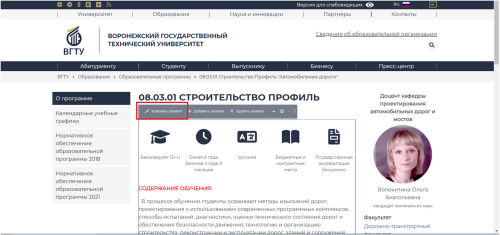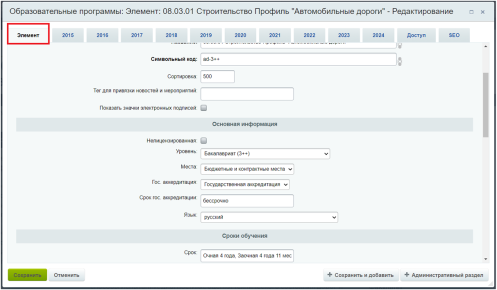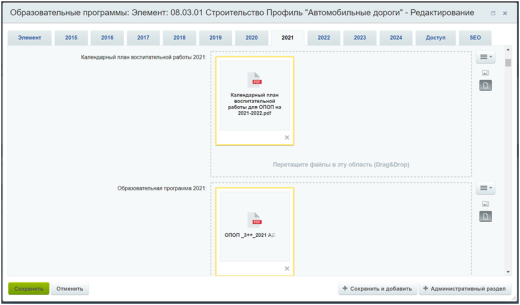Уважаемые пользователи, просим вас не печатать статьи и инструкции по использованию сервисов ВГТУ. Материалы постоянно изменяются и дополняются, поэтому бумажные версии очень быстро потеряют свою актуальность.
Раздел образовательной программы на сайте вуза: различия между версиями
Tzhukova (обсуждение | вклад) (Новая страница: «# '''Вводим URL портала в адресную строку браузера: <nowiki>http://cchgeu.ru/</nowiki>''' '''Авторизация''' # К...») |
Kandreeva (обсуждение | вклад) |
||
| (не показано 13 промежуточных версий 4 участников) | |||
| Строка 1: | Строка 1: | ||
# '''Вводим URL портала в адресную строку браузера: <nowiki>http://cchgeu.ru/</nowiki>''' '''Авторизация''' | # '''Вводим URL портала в адресную строку браузера: <nowiki>http://cchgeu.ru/</nowiki>''' '''Авторизация''' | ||
| + | [[Файл:Image78.png|без|мини|444x444пкс]] | ||
# Каждый зарегистрированный пользователь сайта обладает уникальными идентификационными данными: логином и паролем. После авторизации в системе (ввода логина и пароля в специальную форму авторизации) пользователь получает доступ к ресурсам сайта в соответствии с уровнем прав его группы. Чтобы приступить к управлению сайтом, нужно авторизоваться в системе. Для этого нажмите значок «Вход» в правом верхнем углу сайта. | # Каждый зарегистрированный пользователь сайта обладает уникальными идентификационными данными: логином и паролем. После авторизации в системе (ввода логина и пароля в специальную форму авторизации) пользователь получает доступ к ресурсам сайта в соответствии с уровнем прав его группы. Чтобы приступить к управлению сайтом, нужно авторизоваться в системе. Для этого нажмите значок «Вход» в правом верхнем углу сайта. | ||
| − | + | [[Файл:Image79.png|без|мини|448x448пкс]] | |
| − | [[Файл: | ||
Появится специальная форма для авторизации, в которую нужно ввести Логин и Пароль. | Появится специальная форма для авторизации, в которую нужно ввести Логин и Пароль. | ||
[[Файл:Нт4-1.jpg|без|мини|511x511пкс]] | [[Файл:Нт4-1.jpg|без|мини|511x511пкс]] | ||
| Строка 8: | Строка 8: | ||
3.1. Для визуальности формирования ресурса перейдем в публичную часть сайта, выбрав вкладку «Сайт» (режим для работы над содержимым раздела). | 3.1. Для визуальности формирования ресурса перейдем в публичную часть сайта, выбрав вкладку «Сайт» (режим для работы над содержимым раздела). | ||
| − | [[Файл: | + | [[Файл:Image80.png|без|мини|509x509пкс]] |
3.2.Выбираем из главного меню «'''ОБРАЗОВАНИЕ'''» раздел «'''Образовательные программы'''». | 3.2.Выбираем из главного меню «'''ОБРАЗОВАНИЕ'''» раздел «'''Образовательные программы'''». | ||
| − | [[Файл: | + | [[Файл:Image81.png|без|мини|508x508пкс]] |
3.3. Из открытого перечня списка образовательных программ выбираем программы, закрепленные за кафедрой | 3.3. Из открытого перечня списка образовательных программ выбираем программы, закрепленные за кафедрой | ||
| − | [[Файл: | + | [[Файл:Image85.png|без|мини|503x503пкс]] |
3.4. Для редактирования и внесения информации включаем на Административной панели «'''Режим правки'''» в правом верхнем углу. | 3.4. Для редактирования и внесения информации включаем на Административной панели «'''Режим правки'''» в правом верхнем углу. | ||
| − | [[Файл: | + | [[Файл:Image83.png|без|мини|502x502пкс]] |
3.5. Редактирование программы. | 3.5. Редактирование программы. | ||
| Строка 20: | Строка 20: | ||
При включенном режиме наведем курсор на выбранную программу, появится всплывающее меню: «Изменить элемент», «Удалить элемент». | При включенном режиме наведем курсор на выбранную программу, появится всплывающее меню: «Изменить элемент», «Удалить элемент». | ||
| − | [[Файл: | + | [[Файл:Image85.png|без|мини|490x490пкс]] |
2) Редактирование по ссылке к образовательной программе. | 2) Редактирование по ссылке к образовательной программе. | ||
При включенном режиме наведем курсор на выбранную программу, появится всплывающее меню: «Изменить элемент», «Добавить элемент», «Удалить элемент». | При включенном режиме наведем курсор на выбранную программу, появится всплывающее меню: «Изменить элемент», «Добавить элемент», «Удалить элемент». | ||
| − | [[Файл: | + | [[Файл:Image90.png|без|мини|500x500пкс]] |
3.6. Выбрав инструмент «'''Изменить элемент'''», откроется форма образовательной программы. Активизируя вкладку '''«Элемент»,''' переходим в активный режим. | 3.6. Выбрав инструмент «'''Изменить элемент'''», откроется форма образовательной программы. Активизируя вкладку '''«Элемент»,''' переходим в активный режим. | ||
| − | [[Файл: | + | [[Файл:Image91.png|без|мини|497x497пкс]] |
Приступаем к заполнению полей информацией данной программы. | Приступаем к заполнению полей информацией данной программы. | ||
# '''Перечень полей вкладки «Элемент»для заполнения.''' | # '''Перечень полей вкладки «Элемент»для заполнения.''' | ||
| − | |||
'''Активность''' – поставить галочку. | '''Активность''' – поставить галочку. | ||
| Строка 39: | Строка 38: | ||
'''Срок –''' вводим срок обучения по формату (очная/ заочная/ очно-заочная/ – Х лет/ Х лет/ Х лет). '''''Срок обучения указать только для реализуемых форм обучения.''''' | '''Срок –''' вводим срок обучения по формату (очная/ заочная/ очно-заочная/ – Х лет/ Х лет/ Х лет). '''''Срок обучения указать только для реализуемых форм обучения.''''' | ||
| − | '''Язык –''' выбираем язык, на котором ведется обучения из выпадающего списка. | + | '''Язык –''' выбираем язык, на котором ведется обучения из выпадающего списка. '''''В настоящее время обучение для всех программ ведется на русском языке.''''' |
'''Места –''' указываем типы мест для поступления (''бюджетные/ контрактные/ бюджетные и контрактные'') | '''Места –''' указываем типы мест для поступления (''бюджетные/ контрактные/ бюджетные и контрактные'') | ||
| − | '''Гос. аккредитация –''' выбираем ''государственная аккредитация'' из выпадающего списка '''''при наличии'''''. | + | '''Гос. аккредитация –''' выбираем ''государственная аккредитация'' из выпадающего списка '''''при наличии'''''. '''Срок гос. аккредитации''' – заполняем срок аккредитации в формате ''хх.хх.хххх (день.месяц.год)'' '''Должность руководителя''' – Руководитель образовательной программы, должность на кафедре '''Руководитель''' - выбираем ФИО руководителя программы из выпадающего списка. |
| − | |||
| − | '''Срок гос. аккредитации''' – заполняем срок аккредитации в формате | ||
| − | |||
| − | '''Должность руководителя''' – Руководитель образовательной программы, должность на кафедре | ||
| − | |||
| − | '''Руководитель''' - выбираем ФИО руководителя программы из выпадающего списка. | ||
'''Институт/факультет''' - выбираем факультет из выпадающего списка. | '''Институт/факультет''' - выбираем факультет из выпадающего списка. | ||
| Строка 60: | Строка 53: | ||
'''Научная деятельность''' – информацию в данном поле рекомендуется представлять в табличном виде | '''Научная деятельность''' – информацию в данном поле рекомендуется представлять в табличном виде | ||
| − | {| class="wikitable" | + | {| class="wikitable mw-collapsible" |
| − | |№ п/п | + | |+ |
| − | |Код специальности, | + | |№ п |
| − | | | + | |
| − | | | + | / п |
| − | |Стратегия научно- | + | |Код |
| + | |||
| + | специальности, направлен я подготовки | ||
| + | |Наим енова ние профе ссии, специ ально сти, напра влени я подго товки | ||
| + | |Направ ления научно | ||
| + | |||
| + | - | ||
| + | |||
| + | исслед ователь ской | ||
| + | |||
| + | деятель ности | ||
| + | |Стратегия | ||
| + | |||
| + | научно- | ||
| + | |||
| + | исследвательской | ||
| + | |||
| + | деятельности | ||
|Научные школы | |Научные школы | ||
| − | |План | + | |План науч но- иссл едов ател ьско й |
| − | | | + | |
| − | |Мероприятия, | + | деят ельн ости |
| − | |Перечень инновационных разработок | + | |Резу льта ты науч но- иссл едов ател ьско й |
| − | |Перечень научно-технических проектов | + | |
| − | |Перечень собственных научных изданий | + | деят ельн ости |
| − | |Перечень изданных и принятых к | + | |Мероприятия |
| − | |Перечень изданных и принятых к | + | |
| − | |Перечень патентов, полученных на разработки (российских) | + | , |
| − | |Перечень патентов, | + | |
| − | |Ресурсы для осуществления научно- | + | провод имые в рамках научно |
| + | |||
| + | - | ||
| + | |||
| + | исслед овател ьской деятел ьности | ||
| + | |Перечень инновационных | ||
| + | разработок | ||
| + | |Перечень | ||
| + | |||
| + | научно- технических проектов | ||
| + | |Перечень собственных | ||
| + | |||
| + | научных изданий | ||
| + | |Перечень изданных и принятых к публикаци и статей в изданиях, рекомендов анных | ||
| + | |||
| + | ВАК, по результата м научно- исследоват ельской | ||
| + | |||
| + | деятельнос ти | ||
| + | |Перечень изданных и | ||
| + | |||
| + | принятых к | ||
| + | |||
| + | публикац ии статей в | ||
| + | |||
| + | зарубежн ых изданиях по | ||
| + | |||
| + | результат ам | ||
| + | |||
| + | научно- исследова тельской деятельно сти | ||
| + | |Перечень патентов, полученных на | ||
| + | |||
| + | разработки (российских) | ||
| + | |Перечень патентов, полученн ых на | ||
| + | |||
| + | разработк и (зарубежных) | ||
| + | |Ресурсы для осуществления | ||
| + | |||
| + | научно | ||
| + | |||
| + | - | ||
| + | |||
| + | исследователь скойдеятельности (база) | ||
|} | |} | ||
'''Полезные ссылки''' - Перечень полезных ссылок (название и адрес) | '''Полезные ссылки''' - Перечень полезных ссылок (название и адрес) | ||
| Строка 85: | Строка 136: | ||
'''Контакты''' – заполняем контактную информацию выпускающей кафедры: | '''Контакты''' – заполняем контактную информацию выпускающей кафедры: | ||
| − | Адрес – указать | + | Адрес – указать Телефон – указать E-mail - указать |
| − | |||
| − | Телефон – указать | ||
| − | |||
| − | E-mail - указать | ||
'''Срок -Очная форма''' – проставить срок | '''Срок -Очная форма''' – проставить срок | ||
| Строка 95: | Строка 142: | ||
'''Срок: Очно-заочная форма''' – проставить срок | '''Срок: Очно-заочная форма''' – проставить срок | ||
| − | '''Срок: Заочная форма''' – проставить срок | + | '''Срок: Заочная форма''' – проставить срок |
'''Ссылка на старый раздел –''' ссылка на раздел образовательной программы с документами по программе на сайте <nowiki>http://www.vorstu.ru/</nowiki> и <nowiki>http://edu.vgasu.vrn.ru/speciality/</nowiki> | '''Ссылка на старый раздел –''' ссылка на раздел образовательной программы с документами по программе на сайте <nowiki>http://www.vorstu.ru/</nowiki> и <nowiki>http://edu.vgasu.vrn.ru/speciality/</nowiki> | ||
| − | После заполнения всех полей вкладки | + | После заполнения всех полей вкладки «Элемент» переходим на вкладку '''«<Год>»''', который необходимо заполнить, активизируя ее. |
| − | [[Файл: | + | [[Файл:Image92.png|без|мини|520x520пкс]] |
| − | '''3.8. | + | Перечень полей вкладки '''«Документы»''' для заполнения |
| + | |||
| + | '''3.8. Размещение документов по каждому году начала обучения по учебному плану.''' | ||
| − | '''ВАЖНО! Название файла документа должно соответствовать обязательному формату названия, приведенному в таблице. Документы размещаются в формате pdf.''' | + | '''Перечень полей вкладок по году для заполнения.''' '''ВАЖНО! Название файла документа должно соответствовать обязательному формату названия, приведенному в таблице. Документы размещаются в формате pdf.''' |
{| class="wikitable" | {| class="wikitable" | ||
|'''Название поля''' | |'''Название поля''' | ||
| Строка 119: | Строка 168: | ||
'''''Пример:''' ООП_Математика_16.01.2016.pdf'' | '''''Пример:''' ООП_Математика_16.01.2016.pdf'' | ||
| − | |||
| − | |||
| − | |||
| − | |||
| − | |||
| − | |||
| − | |||
| − | |||
| − | |||
| − | |||
| − | |||
| − | |||
| − | |||
| − | |||
| − | |||
| − | |||
|Документы размещаются | |Документы размещаются | ||
| Строка 153: | Строка 186: | ||
|Документы размещаются | |Документы размещаются | ||
| + | '''в формате pdf''' | ||
| + | |- | ||
| + | |'''Документы: Рабочая программа воспитания''' | ||
| + | |Раб_Прогр_АббревиатураПрограммы_Дата.pdf | ||
| + | |||
| + | '''''Пример:''' Раб_Прогр_Воспитания_16.01.2016.pdf'' | ||
| + | |Документы размещаются | ||
'''в формате pdf''' | '''в формате pdf''' | ||
|- | |- | ||
| Строка 175: | Строка 215: | ||
'''''Пример:''' Метод_ПК_Математика_16.01.2016.pdf'' | '''''Пример:''' Метод_ПК_Математика_16.01.2016.pdf'' | ||
| − | |||
| − | |||
| − | |||
| − | |||
| − | |||
| − | |||
|Документы размещаются | |Документы размещаются | ||
'''в формате pdf''' | '''в формате pdf''' | ||
|} | |} | ||
| − | '''''Примечание.''' Во всех полях вкладки | + | '''''Примечание.''' Во всех полях вкладки по годам можно перетаскивать файлы с документами прямо со своего компьютера.'' |
| + | Документы, представляющие собой нормативное обеспечение образовательной программы, размещаются на вкладках, соответствующих году начала обучения по каждому учебному плану '''2011-2023''' гг. | ||
| − | + | 3.9. По завершении заполнения нажать кнопку сохранить. | |
| − | [[Файл: | + | [[Файл:Op6.jpg|альт=|без|мини|459x459пкс]] |
| + | 3.10. Документы, загруженные в разделы по годам, отобразятся на странице «'''Нормативное обеспечение образовательной программы'''» в соответствующих вкладках. | ||
Текущая версия на 17:01, 26 июля 2023
- Вводим URL портала в адресную строку браузера: http://cchgeu.ru/ Авторизация
- Каждый зарегистрированный пользователь сайта обладает уникальными идентификационными данными: логином и паролем. После авторизации в системе (ввода логина и пароля в специальную форму авторизации) пользователь получает доступ к ресурсам сайта в соответствии с уровнем прав его группы. Чтобы приступить к управлению сайтом, нужно авторизоваться в системе. Для этого нажмите значок «Вход» в правом верхнем углу сайта.
Появится специальная форма для авторизации, в которую нужно ввести Логин и Пароль.
3. Формирование информационных ресурсов «Образовательные программы».
3.1. Для визуальности формирования ресурса перейдем в публичную часть сайта, выбрав вкладку «Сайт» (режим для работы над содержимым раздела).
3.2.Выбираем из главного меню «ОБРАЗОВАНИЕ» раздел «Образовательные программы».
3.3. Из открытого перечня списка образовательных программ выбираем программы, закрепленные за кафедрой
3.4. Для редактирования и внесения информации включаем на Административной панели «Режим правки» в правом верхнем углу.
3.5. Редактирование программы.
1) Редактирование программы из списка образовательных программ.
При включенном режиме наведем курсор на выбранную программу, появится всплывающее меню: «Изменить элемент», «Удалить элемент».
2) Редактирование по ссылке к образовательной программе.
При включенном режиме наведем курсор на выбранную программу, появится всплывающее меню: «Изменить элемент», «Добавить элемент», «Удалить элемент».
3.6. Выбрав инструмент «Изменить элемент», откроется форма образовательной программы. Активизируя вкладку «Элемент», переходим в активный режим.
Приступаем к заполнению полей информацией данной программы.
- Перечень полей вкладки «Элемент»для заполнения.
Активность – поставить галочку.
Название – название образовательной программы. Предоставлено УМУ, не редактировать без согласования
Уровень – выбираем уровень из выпадающего списка. Предоставлено УМУ, не редактировать без согласования
Срок – вводим срок обучения по формату (очная/ заочная/ очно-заочная/ – Х лет/ Х лет/ Х лет). Срок обучения указать только для реализуемых форм обучения.
Язык – выбираем язык, на котором ведется обучения из выпадающего списка. В настоящее время обучение для всех программ ведется на русском языке.
Места – указываем типы мест для поступления (бюджетные/ контрактные/ бюджетные и контрактные)
Гос. аккредитация – выбираем государственная аккредитация из выпадающего списка при наличии. Срок гос. аккредитации – заполняем срок аккредитации в формате хх.хх.хххх (день.месяц.год) Должность руководителя – Руководитель образовательной программы, должность на кафедре Руководитель - выбираем ФИО руководителя программы из выпадающего списка.
Институт/факультет - выбираем факультет из выпадающего списка.
Выпускающая кафедра - выбираем кафедру из выпадающего списка.
О программе - описание образовательной программы для абитуриентов не более ½ страницы.
Достижения студентов - текст, фото, таблицы, ссылки, документы и др. информация, касающаяся достижений студентов образовательной программы, не более 1 стр.
Научная деятельность – информацию в данном поле рекомендуется представлять в табличном виде
| № п
/ п |
Код
специальности, направлен я подготовки |
Наим енова ние профе ссии, специ ально сти, напра влени я подго товки | Направ ления научно
- исслед ователь ской деятель ности |
Стратегия
научно- исследвательской деятельности |
Научные школы | План науч но- иссл едов ател ьско й
деят ельн ости |
Резу льта ты науч но- иссл едов ател ьско й
деят ельн ости |
Мероприятия
, провод имые в рамках научно - исслед овател ьской деятел ьности |
Перечень инновационных
разработок |
Перечень
научно- технических проектов |
Перечень собственных
научных изданий |
Перечень изданных и принятых к публикаци и статей в изданиях, рекомендов анных
ВАК, по результата м научно- исследоват ельской деятельнос ти |
Перечень изданных и
принятых к публикац ии статей в зарубежн ых изданиях по результат ам научно- исследова тельской деятельно сти |
Перечень патентов, полученных на
разработки (российских) |
Перечень патентов, полученн ых на
разработк и (зарубежных) |
Ресурсы для осуществления
научно - исследователь скойдеятельности (база) |
Полезные ссылки - Перечень полезных ссылок (название и адрес)
Тег для привязки новостей и мероприятий – вводим тег образовательной программы и тег кафедры.
Контакты – заполняем контактную информацию выпускающей кафедры:
Адрес – указать Телефон – указать E-mail - указать
Срок -Очная форма – проставить срок
Срок: Очно-заочная форма – проставить срок
Срок: Заочная форма – проставить срок
Ссылка на старый раздел – ссылка на раздел образовательной программы с документами по программе на сайте http://www.vorstu.ru/ и http://edu.vgasu.vrn.ru/speciality/
После заполнения всех полей вкладки «Элемент» переходим на вкладку «<Год>», который необходимо заполнить, активизируя ее.
Перечень полей вкладки «Документы» для заполнения
3.8. Размещение документов по каждому году начала обучения по учебному плану.
Перечень полей вкладок по году для заполнения. ВАЖНО! Название файла документа должно соответствовать обязательному формату названия, приведенному в таблице. Документы размещаются в формате pdf.
| Название поля | Обязательный формат названия файла | Технические особенности |
| Документы: Образовательный стандарт | Стандарт_НаименованиеПрограммы_Дата.pdf | Документы размещаются
в формате pdf |
| Документы: Образовательная программа – описание основной профессиональной образовательной программы и приложения | ООП_АббревиатураПрограммы _Дата.pdf
Пример: ООП_Математика_16.01.2016.pdf |
Документы размещаются
в формате pdf |
| Документы: Аннотации к рабочим программам дисциплин - по каждой дисциплине в составе образовательной программы | Аннот_ АббревиатураДисциплины_АббревиатураПрограммы_Дата.pdf
Пример: Аннот_ПМ_Математика_16.01.2016.pdf |
Документы размещаются
в формате pdf |
| Документы: Рабочие программы дисциплин | Раб_Прогр_АббревиатураДисциплины_АббревиатураПрограммы_Дата.pdf
Пример: Раб_Прогр_ПК_Математика_16.01.2016.pdf |
Документы размещаются
в формате pdf |
| Документы: Рабочая программа воспитания | Раб_Прогр_АббревиатураПрограммы_Дата.pdf
Пример: Раб_Прогр_Воспитания_16.01.2016.pdf |
Документы размещаются
в формате pdf |
| Документы: Практики – программы практик, предусмотренных соответствующей образовательной программы | Практика_АббревиатураПрограммы _Дата.pdf
Пример: Практика_Математика_16.01.2016.pdf |
Документы размещаются
в формате pdf |
| Документы: Перечень учебных предметов, курсов,дисциплин (модулей), практик, предусмотренных соответствующей образовательной программы | Информ_ООП_Дата.pdf
Пример: Информ_ООП_16.01.2016.pdf |
Документы размещаются
в формате pdf |
| Документы: Методические и иные – разработанные университетом для обеспечения образовательного процесса | Метод_АббревиатураДисциплины_АббревиатураПрограммы_Дата.pdf
Пример: Метод_ПК_Математика_16.01.2016.pdf |
Документы размещаются
в формате pdf |
Примечание. Во всех полях вкладки по годам можно перетаскивать файлы с документами прямо со своего компьютера.
Документы, представляющие собой нормативное обеспечение образовательной программы, размещаются на вкладках, соответствующих году начала обучения по каждому учебному плану 2011-2023 гг.
3.9. По завершении заполнения нажать кнопку сохранить.
3.10. Документы, загруженные в разделы по годам, отобразятся на странице «Нормативное обеспечение образовательной программы» в соответствующих вкладках.